当我们要取消Excel工作表中隐藏的行或列时,有时会发现这些隐藏的行或列不容易被察觉到。其实只要选择工作表或区域中的可见单元格,这些隐藏的行或列就可以轻松地找到了。
Excel如何使用相同的数据源创建多个数据透视表
有时在Excel中需要用同一数据源创建多个数据透视表。在已创建某个数据透视表的情况下,如果要用相同的数据源创建新的数据透视表,用常规的方法来创建,会增大数据透视表缓存,从而使内
查找可见单元格的方法很多,如按快捷键“Alt 分号”,通过“定位条件”来查找,可参考本站“如何在Excel中仅复制可见单元格”一文。例如要查找下图某区域中隐藏的行或列,首先选择该区域,然后按快捷键“Alt 分号”,可以看到,隐藏的行和列都用白色边框标识出来了。
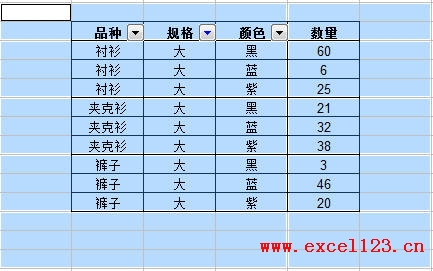
如何在Excel中仅复制可见单元格
在Excel中,如果复制的区域中包含隐藏的行或列,粘贴后这些隐藏的行或列有时会仍然包含其中。要仅仅复制可见单元格,在Excel中可以用下面的一些方法来实现:方法一:用快捷键选择需要






